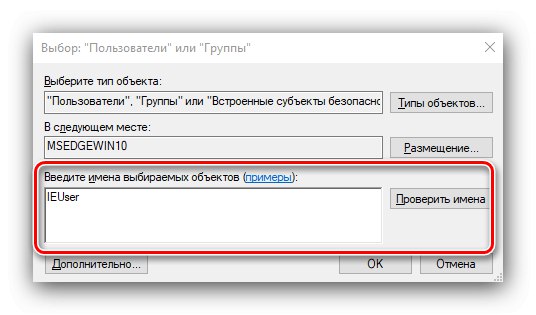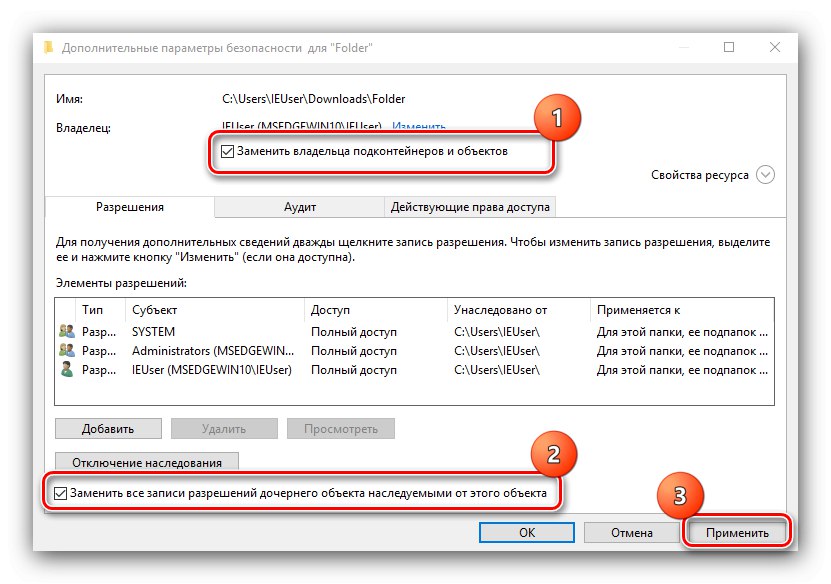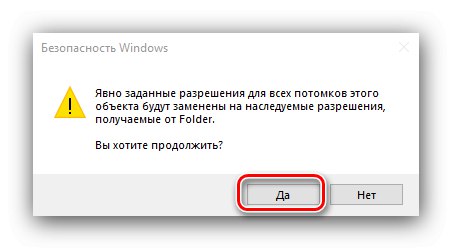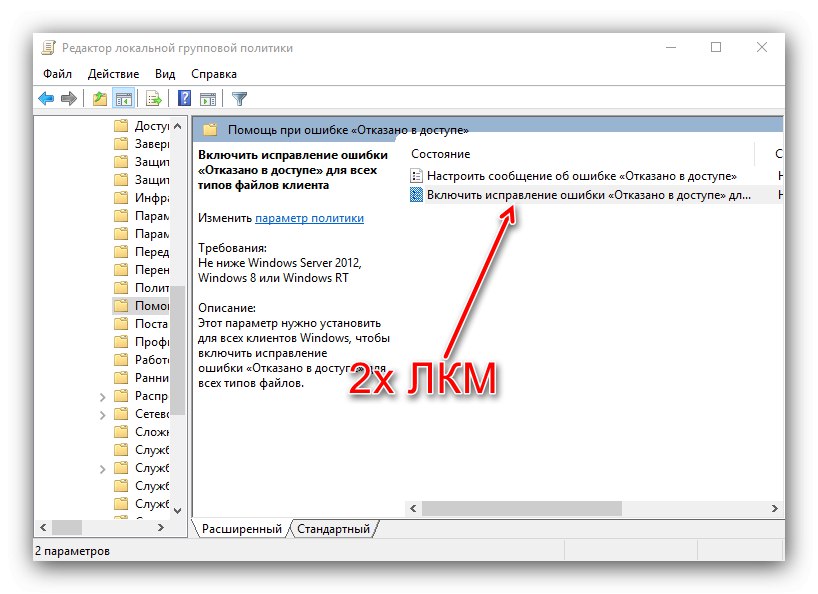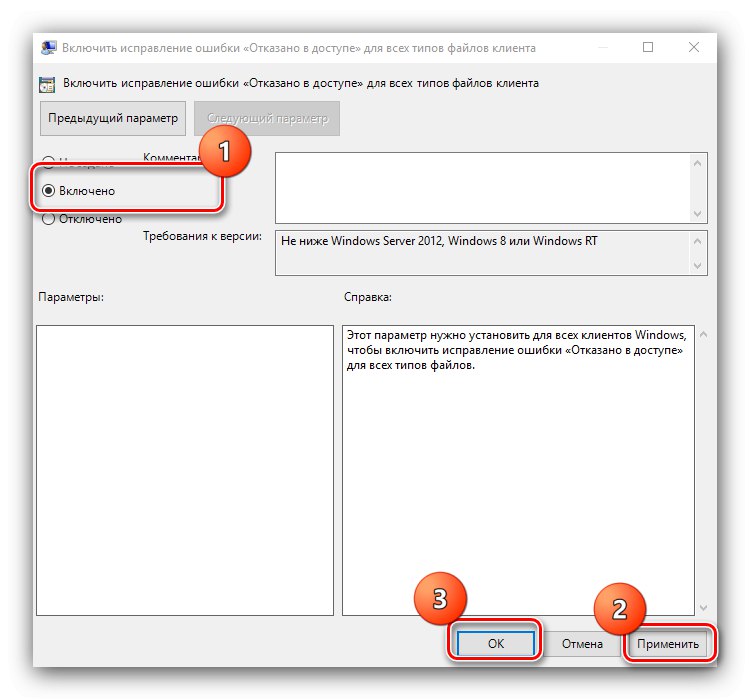Korisnici desete verzije OS-a od Microsofta ponekad naiđu na pogrešku „Lokacija nije dostupna. Pristup odbijen "pri pokušaju otvaranja određene mape ili prijenosnog pogona. Pogledajmo zašto se ovaj problem javlja i kako ga možete riješiti.
Pročitajte također: Rješavanje problema "Pristup je odbijen" na flash pogonu
Važno! Sve naknadne manipulacije moraju se izvoditi samo s administratorskim pravima!
Lekcija: Kako dobiti administratorska prava u sustavu Windows 10
Metoda 1: Promjena vlasnika
Prvo rješenje ovog problema je promjena vlasnika direktorija.
- Otvorite mjesto problematičnog direktorija. Odaberite ga, kliknite desnom tipkom miša i odaberite stavku "Svojstva".
- U prozoru koji se pojavi otvorite karticu "Sigurnost"... Pronađite odjeljak u njemu "Grupe i korisnici" i kliknite na gumb "Dodatno".
- U naprednim sigurnosnim svojstvima pronađite liniju "Vlasnik" i pritisnite "Promijeniti".
- U sljedeći prozor upišite ime svog računa u blok označen na slici i kliknite Provjerite imena.
![Dodajte korisnika da biste popravili mjesto problema koje nije dostupno u sustavu Windows 10]()
Račun će biti pronađen i dodan. Klik "U REDU" i prijeđite na sljedeći korak.
- Po povratku u prozor dodatnih svojstava provjerite stavke "Promjena vlasnika potkontejnera i objekata" i "Zamijeni sve unose dopuštenja za podređeni objekt naslijeđenim od ovog objekta"tako da nema problema s otvaranjem i uređivanjem datoteka u ciljnoj mapi. Upotrijebi gumb "Prijavite se".
![Konfiguriranje naprednih opcija za rješavanje problema s lokacijom nije dostupno u sustavu Windows 10]()
Pojavit će se upozorenje, kliknite na njega "Da".
![Potvrdite promjenu vlasnika da biste riješili problem mjesto nije dostupno u sustavu Windows 10]()
U sljedećem - "U REDU".
- Provjerite je li vaš račun sada naveden kao vlasnik, a zatim kliknite gumb "U REDU".
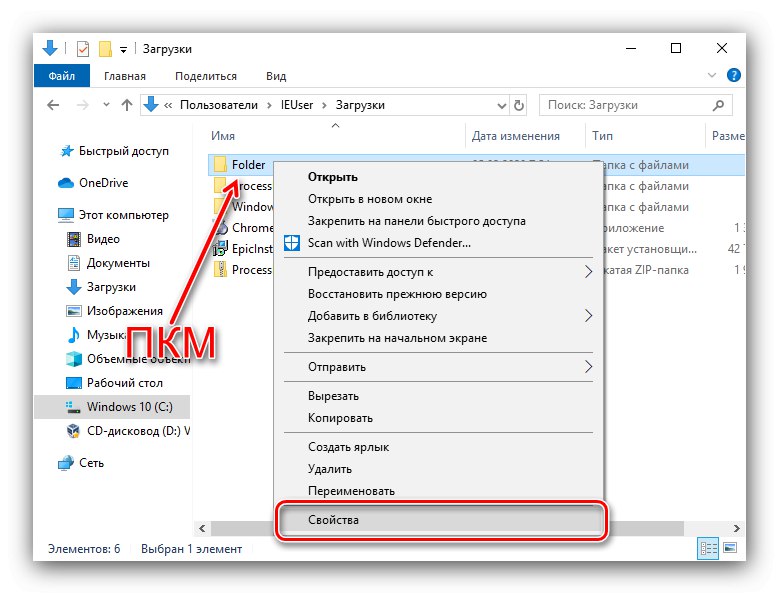
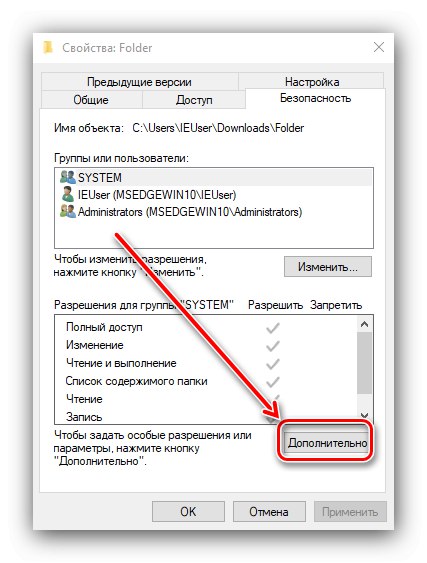
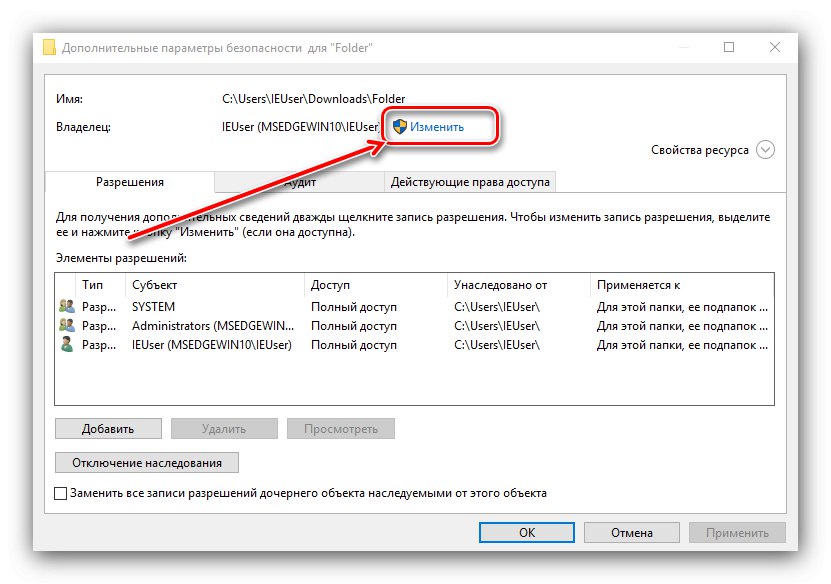
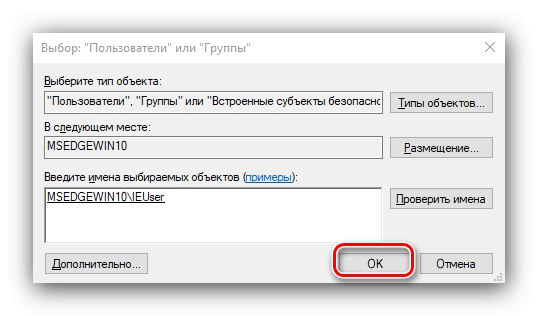
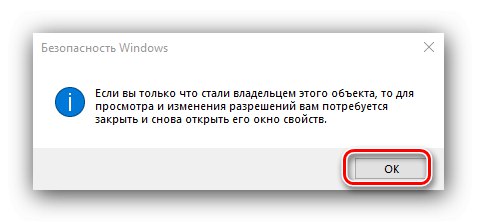
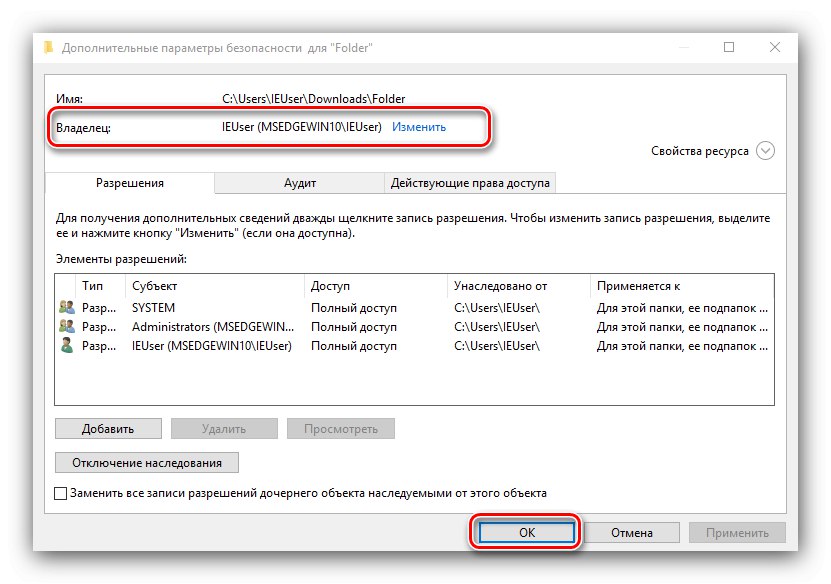
Ova opcija pomaže u većini slučajeva.
2. metoda: "Naredbeni redak"
Alternativni način dodjeljivanja dozvola je upotreba naredbenog retka.
- Nazovite sučelje za unos naredbi kao administrator na bilo koji prikladan način - na primjer, pronađite ga putem "Traži" i upotrijebite istoimenu stavku u bočnom izborniku.
- Nakon pokretanja alata, u njegov prozor unesite sljedeću naredbu:
takeown / f * put do mape * / r / d yUmjesto toga
* Put do mape *napišite puni put do direktorija problema i kliknite Unesi. - Zatim unesite naredbu:
icacls * put do mape * / administratori odobrenja: F / T
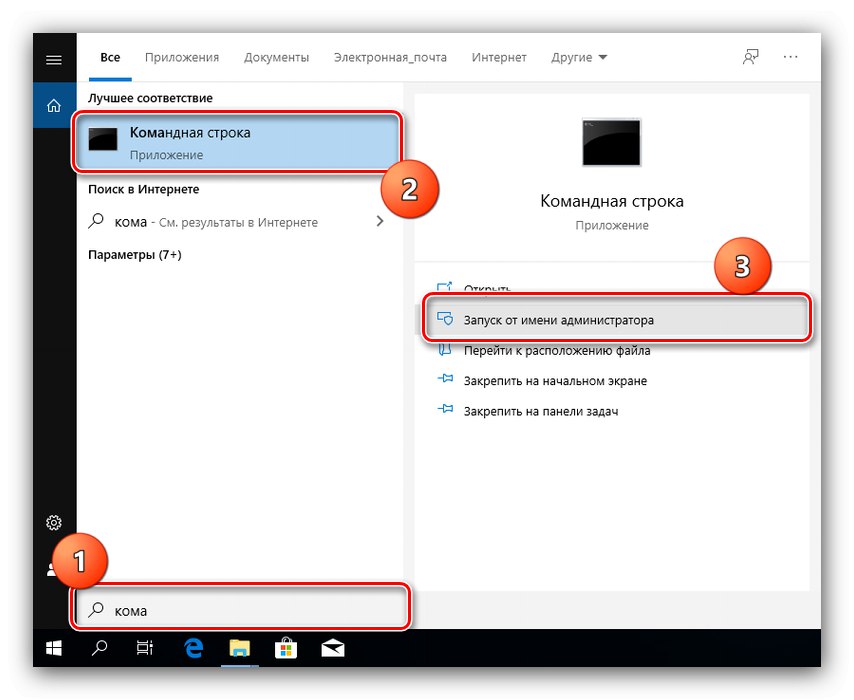
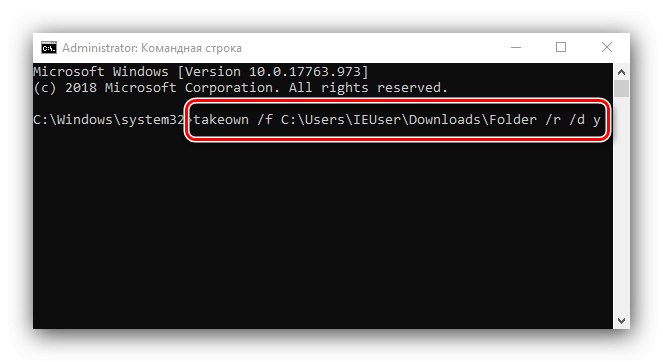
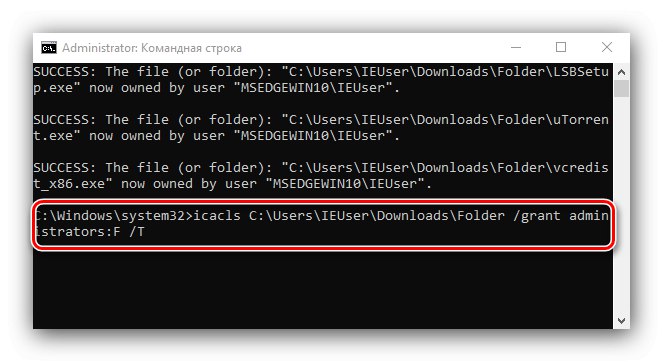
Zatvoriti Naredbeni redak i ponovo pokrenite računalo ili prijenosno računalo.
3. metoda: "Uređivač pravila grupe"
Također u sustavu Windows 10 postoje Grupna pravila, namijenjena samo rješavanju dotičnog problema. Možete ga omogućiti putem "Uređivač pravila grupe".
Bilješka! Dodatak Uređivač pravila grupe nedostaje u sustavu Windows 10 Home!
- Nazovite ustanovu "Trčanje" kombinacija tipki Win + Ru koji unesite naredbu
gpedit.msci pritisnite "U REDU". - Idite na sljedeće mjesto:
Konfiguracija računala / Administrativni predlošci / Sustav / Pomoć s pogreškom "Pristup odbijen" - Pronađite parametar s desne strane prozora "Omogući ispravljanje pogrešaka zabranjenog pristupa" i dvaput kliknite na njega lijevom tipkom miša.
![Počnite uređivati pravila grupe kako biste riješili problem mjesto nije dostupno u sustavu Windows 10]()
Stavite u državu "Uključeno".
![Uređivanje pravila grupe za rješavanje problema nije dostupno u sustavu Windows 10]()
Klik "Prijavite se" i "U REDU".
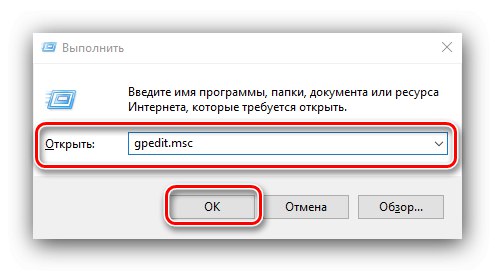
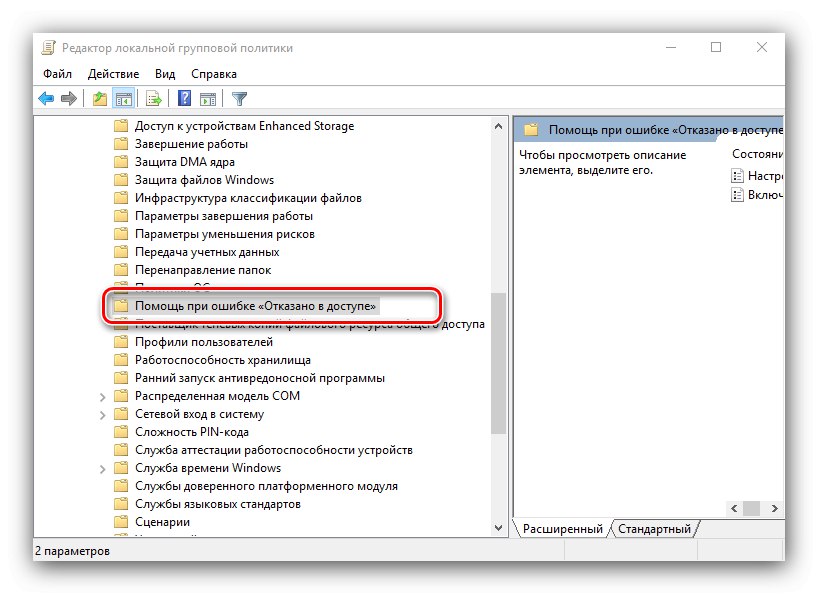
Da biste spremili promjene, poželjno je ponovno pokrenuti računalo.
4. metoda: Onemogućite kontrolu korisničkog računa
Najradikalnije rješenje problema koji se razmatra je potpuno onemogućavanje sustava kontrole korisničkih računa (UAC). Preporuča se to učiniti u krajnjem slučaju, jer onemogućavanje UAC-a smanjuje sigurnost operativnog sustava.
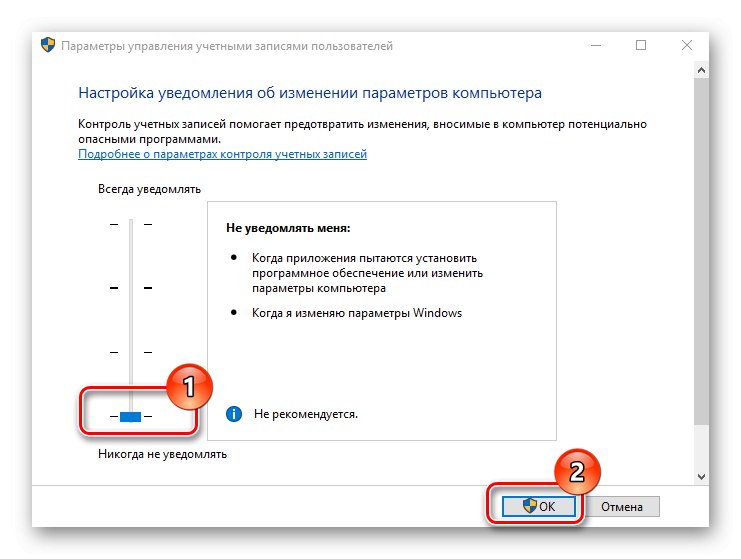
Lekcija: Onemogućite UAC u sustavu Windows 10
Pregledali smo mogućnosti za rješavanje pogreške Lokacija nije dostupna. Pristup odbijen". Kao što vidite, problem je u neuspjesima u pristupnim pravima i sva ih rješenja rješavaju na ovaj ili onaj način.